很多做设计的同学在排版的时候都会用到Indesign(简称为ID)这款软件,ID是一种非常好的组织排版工具,具有Photoshop和Illustrator没有的排版整体功能,使用Indesign能使你的工作事半功倍。熟悉ID的小伙伴都知道,除了ctrl+D键,InDesign还可以通过程序的内置脚本批量放置图片,每放置一张图片下方都会生成一个备注框,用于填写相应的内容.下面是如何在inDesign中运行脚本来批量放置图片。
1.打开软件后,ctrl+n创建一个新文档并给它起一个好名字。
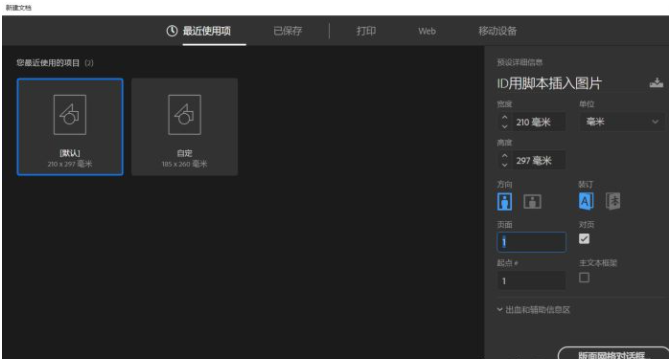
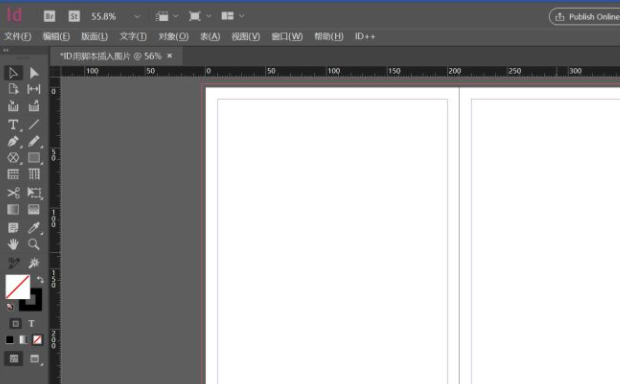
2.选择窗口菜单下的实用程序中的脚本选项打开,快捷键ctrl+alt+F11。
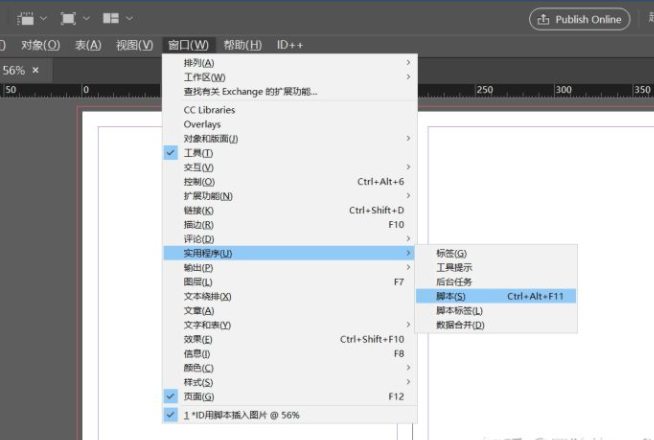
3.打开脚本面板后,选择要打开的samples文件夹,然后选择要打开的VBScript文件夹。
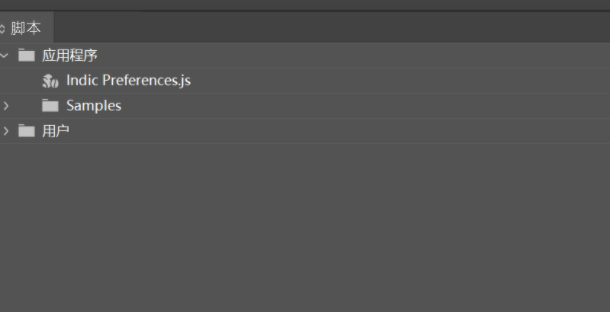
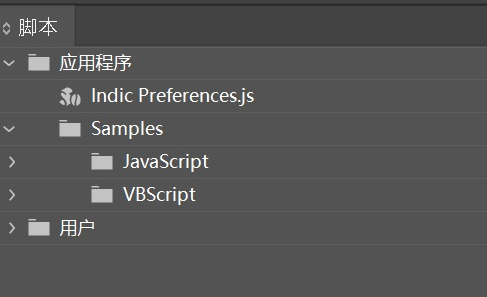
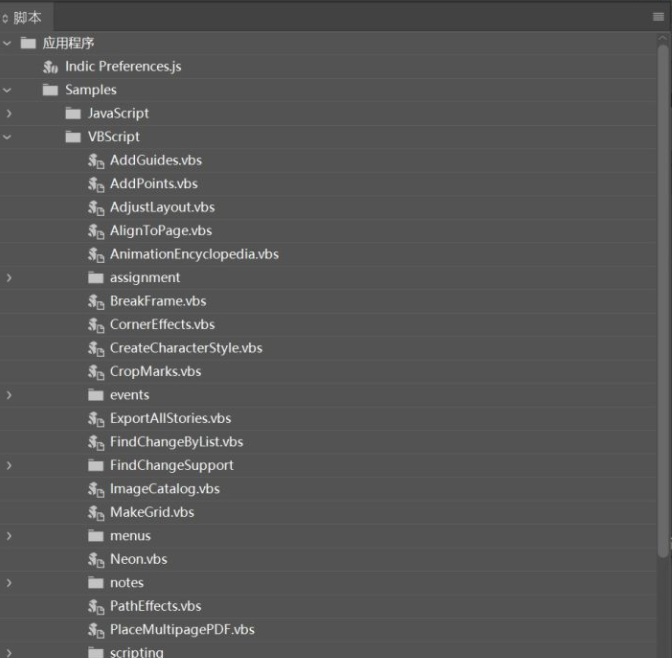
4.查找图像目录.VBScript文件下的VBS文件,用鼠标左键双击文件运行,然后弹出放置图片的对话框,选择要放置图片的文件夹(运行此脚本之前,需要将放置的图片放在一个文件夹中)
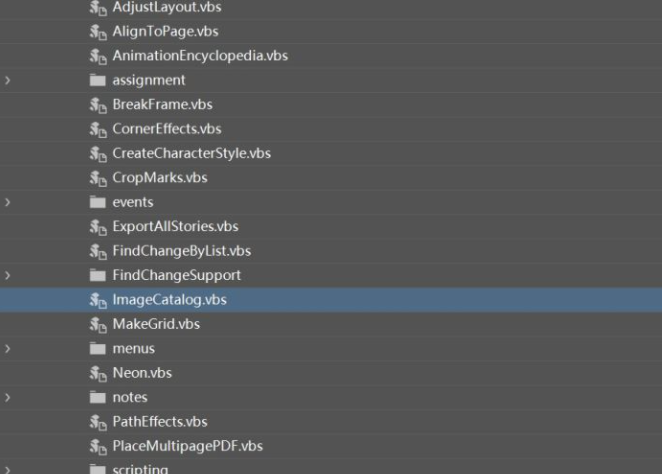
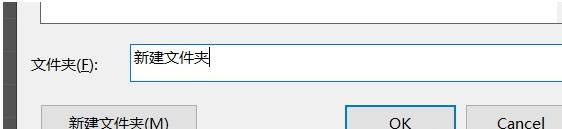
5.选择要放图片的文件夹并确认后,会弹出如下对话框,然后根据编辑要求设置如下参数选项。
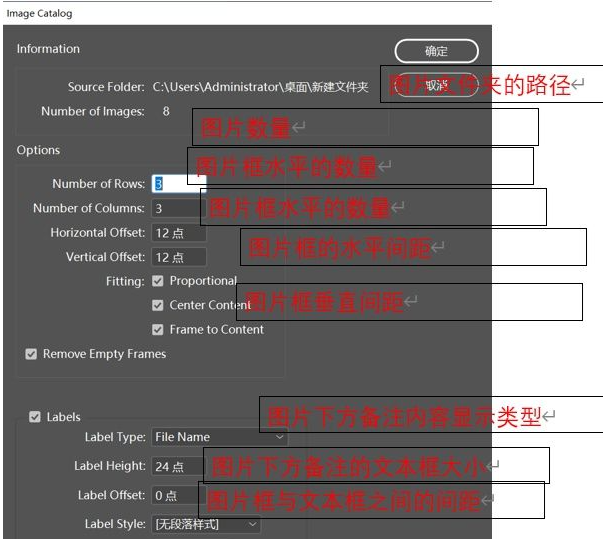
6.设置好相应的参数后,所有图片会一次性统一放置在文档中,每个图片的文本框名称会在下面。
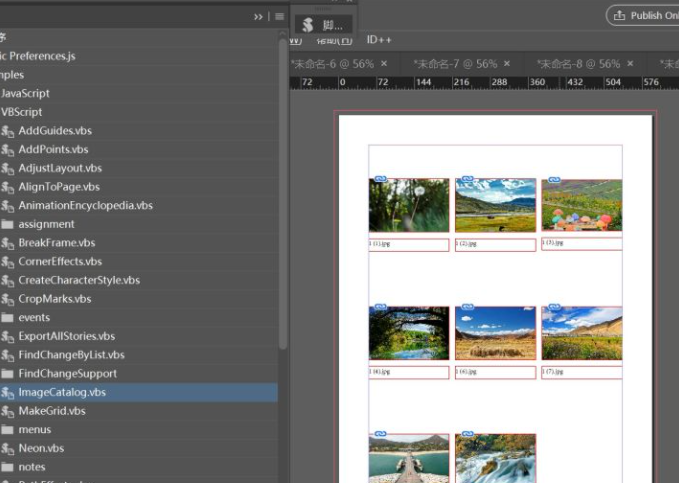
7.放置的图片可以用选择工具移动和调整.移动时,需要按住shift键,用鼠标左键移动.不按shift键,移动画面会有修剪效果;如果想对图片做其他批注,用文字工具点击相应的文本框进行修改。
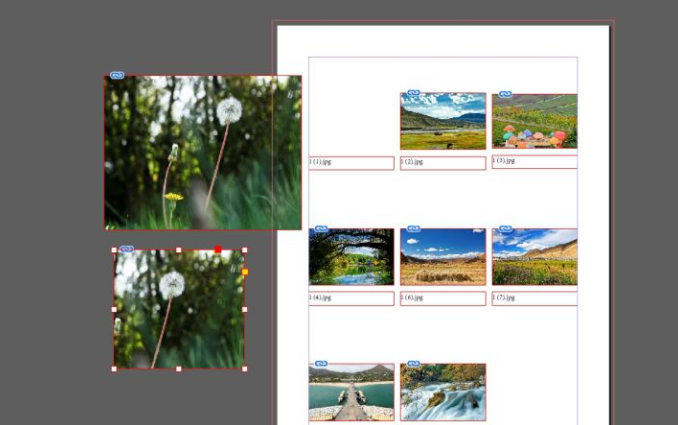
注意事项
1.ctrl+alt+f11键打开脚本窗口;
2.放置的图片需要统一放置在一个文件中;
3.选择并单击图像目录.在脚本中运行VBS文件,然后在里面设置相应的参数并确认。
以上就是关于InDesign脚本批量置入图片的操作过程了,希望能对正在学习Indesign的小伙伴们有所帮助。





















